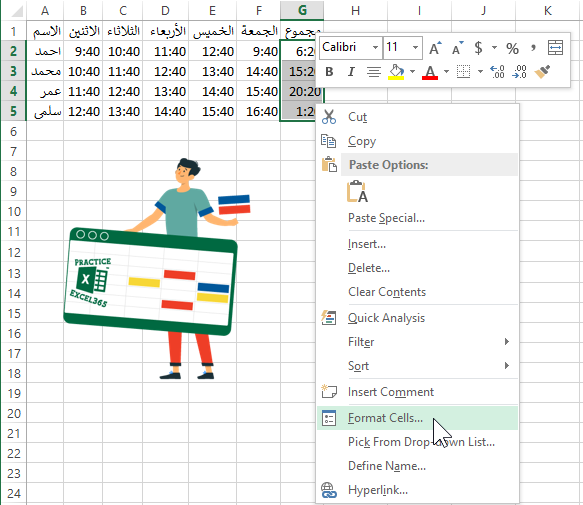كيفية حل مشكلة جمع الوقت في برنامج مايكروسوفت Excel
في هذه التدوينة سنتعلم كيفية حل مشكلة جمع الوقت في برنامج مايكروسوفت Excel.
سنقوم بتسجيل الوقت يعني ساعات ودقائق الذي قام بدراسته كل تلميذ في أحد المعاهد للغات خلال
أيام الأسبوع , وفي نهاية الأسبوع نريد معرفة اجمالي الوقت الذي قام بعمله كل عامل
.
لحساب اجمالي
الوقت لكل تلميذ سنستخدم دالة SUM
في برنامج مايكروسوفت Excel عند جمع الوقت سيقوم بإضافة الوقت وليس جمعه.
على سبيل المثال اذا قمنا بجمع الوقت
17:50 مع الوقت 11:20 فإن المتوقع أن تكون النتيجة هي الوقت 29:10 ولكن المعادلة
سترجع الوقت 05:10
السبب في ذلك
أن برنامج مايكروسوفت Excel قام
بطرح 24 ساعة يعني يوم كامل من الوقت فأصبح الباقي هو الوقت 05:10 .
لحل هذه
المشكلة سنقوم بتحديد الخلايا التي تحتوي على اجمالي الوقت لستة تلاميذ وهي النطاق I2:I6 ثم نقوم بالضغط على زر الماوس الأيمن واختيار Format Cell من القائمة المختصرة .
سيظهر مربع الحوار Format Cells بعد ذالك سنقوم بعمل التالي :
- من القائمة Category
نختار Custom
- في مربع
النص Type
نكتب التنسيق الموضح في الصورة أدناه .
- نضغط على زر
موافق
سيظهر لنا الوقت الصحيح لعملية جمع وقت الدراسة خلال أيام الأسبوع لكل تلميذ.